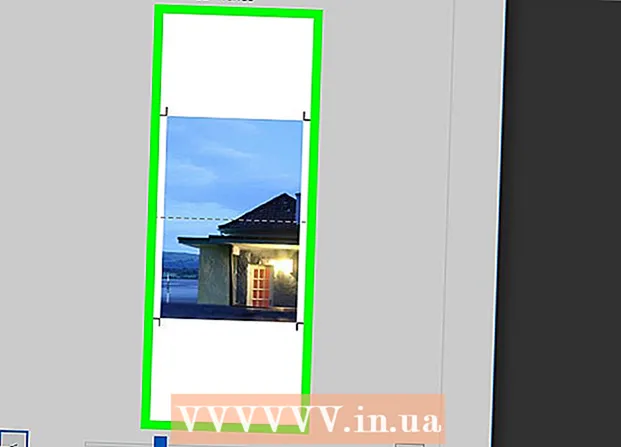Szerző:
Marcus Baldwin
A Teremtés Dátuma:
20 Június 2021
Frissítés Dátuma:
1 Július 2024
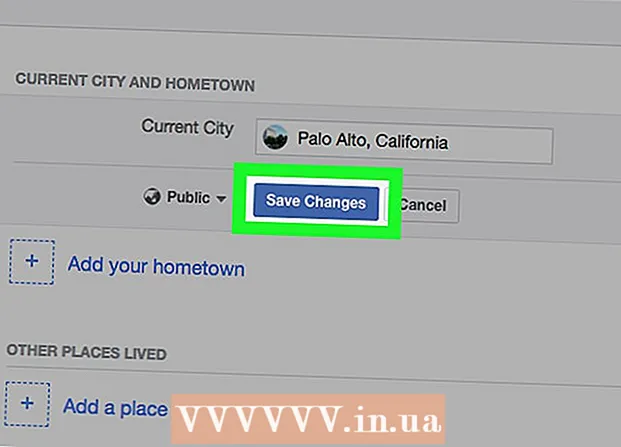
Tartalom
- Lépések
- 1 /3 -as módszer: iPhone
- 2. módszer a 3 -ból: Android
- 3 /3 -as módszer: Facebook webhely
- Tippek
- Figyelmeztetések
Ebben a cikkben megmutatjuk, hogyan változtathatja meg jelenlegi lakóhelyét a Facebookon.
Lépések
1 /3 -as módszer: iPhone
 1 Indítsa el a Facebookot. Kattintson az ikonra, kék alapon fehér "F" betű formájában.
1 Indítsa el a Facebookot. Kattintson az ikonra, kék alapon fehér "F" betű formájában. - Ha még nem jelentkezett be a Facebookba, adja meg e -mail címét (vagy telefonszámát) és jelszavát, majd kattintson a Bejelentkezés gombra.
 2 Koppintson a ☰ elemre. Ezt az ikont a jobb alsó sarokban találja.
2 Koppintson a ☰ elemre. Ezt az ikont a jobb alsó sarokban találja.  3 Koppintson a nevére. A képernyő tetején van.
3 Koppintson a nevére. A képernyő tetején van.  4 Görgessen lefelé az oldalon, és kattintson az Információ elemre. Ezt a lehetőséget a Krónika Állapot szövegmezője felett találja.
4 Görgessen lefelé az oldalon, és kattintson az Információ elemre. Ezt a lehetőséget a Krónika Állapot szövegmezője felett találja.  5 Kattintson a Hol lakik lehetőségre. A képernyő tetején van.
5 Kattintson a Hol lakik lehetőségre. A képernyő tetején van.  6 Érintse meg a lakóhelye város melletti nyilat. Ezt a lehetőséget a képernyő tetején lévő Helyek, ahol laktál szakaszban találod.
6 Érintse meg a lakóhelye város melletti nyilat. Ezt a lehetőséget a képernyő tetején lévő Helyek, ahol laktál szakaszban találod.  7 Koppintson a Lakóváros módosítása elemre. Ez az opció a menüben található.
7 Koppintson a Lakóváros módosítása elemre. Ez az opció a menüben található. - Ha el szeretné rejteni lakóhelye szerinti várost a profilján, kattintson az "Elérhető" gombra.
 8 Koppintson a város nevére a Lakóhely város részben. A képernyő tetején van.
8 Koppintson a város nevére a Lakóhely város részben. A képernyő tetején van. - Ha úgy dönt, hogy elrejti lakóhelyének városát a profiljában, kattintson a "Csak én" gombra a "Ki látja ezt" ablak tetején. A módosítások mentésre kerülnek.
 9 Adja meg lakóhelye szerinti város nevét. A név beírása közben az eszköztippek jelennek meg a szövegmező alatt.
9 Adja meg lakóhelye szerinti város nevét. A név beírása közben az eszköztippek jelennek meg a szövegmező alatt.  10 Koppintson a város nevére a szövegmező alatti javaslatok listájában.
10 Koppintson a város nevére a szövegmező alatti javaslatok listájában. 11 Koppintson a Mentés elemre. Frissítésre kerül a lakóhely szerinti város, amely megjelenik a profilja Információ részében.
11 Koppintson a Mentés elemre. Frissítésre kerül a lakóhely szerinti város, amely megjelenik a profilja Információ részében.
2. módszer a 3 -ból: Android
 1 Indítsa el a Facebookot. Kattintson az ikonra, kék alapon fehér "F" betű formájában.
1 Indítsa el a Facebookot. Kattintson az ikonra, kék alapon fehér "F" betű formájában. - Ha még nem jelentkezett be a Facebookba, adja meg e -mail címét (vagy telefonszámát) és jelszavát, majd kattintson a Bejelentkezés gombra.
 2 Koppintson a ☰ elemre. Ezt az ikont a jobb felső sarokban találja.
2 Koppintson a ☰ elemre. Ezt az ikont a jobb felső sarokban találja.  3 Koppintson a nevére. A képernyő tetején van.
3 Koppintson a nevére. A képernyő tetején van.  4 Görgessen lefelé az oldalon, és kattintson az Információ elemre. Ezt a lehetőséget a Krónika Állapot szövegmezője felett találja.
4 Görgessen lefelé az oldalon, és kattintson az Információ elemre. Ezt a lehetőséget a Krónika Állapot szövegmezője felett találja.  5 Kattintson a Hol lakik lehetőségre. A képernyő tetején van.
5 Kattintson a Hol lakik lehetőségre. A képernyő tetején van.  6 Érintse meg a lakóhelye város melletti nyilat. Ezt a lehetőséget a képernyő tetején lévő Helyek, ahol laktál szakaszban találod.
6 Érintse meg a lakóhelye város melletti nyilat. Ezt a lehetőséget a képernyő tetején lévő Helyek, ahol laktál szakaszban találod.  7 Koppintson a Lakóváros módosítása elemre. Ez az opció a menüben található.
7 Koppintson a Lakóváros módosítása elemre. Ez az opció a menüben található. - Ha el szeretné rejteni lakóhelye szerinti várost a profilján, kattintson az "Elérhető" gombra.
 8 Érintse meg lakóhelye városának nevét a Lakóhely város részben. A képernyő tetején van.
8 Érintse meg lakóhelye városának nevét a Lakóhely város részben. A képernyő tetején van. - Ha úgy dönt, hogy elrejti lakóhelyének városát a profiljában, kattintson a "Csak én" gombra a "Ki látja ezt" ablak tetején. A módosítások mentésre kerülnek.
 9 Adja meg lakóhelye szerinti város nevét. A név beírása közben az eszköztippek jelennek meg a szövegmező alatt.
9 Adja meg lakóhelye szerinti város nevét. A név beírása közben az eszköztippek jelennek meg a szövegmező alatt.  10 Koppintson a város nevére a szövegmező alatti javaslatok listájában.
10 Koppintson a város nevére a szövegmező alatti javaslatok listájában. 11 Koppintson a Mentés elemre. Frissítésre kerül a lakóhely szerinti város, amely megjelenik a profilja Információ részében.
11 Koppintson a Mentés elemre. Frissítésre kerül a lakóhely szerinti város, amely megjelenik a profilja Információ részében.
3 /3 -as módszer: Facebook webhely
 1 Nyit Facebook oldal. Ha már bejelentkezett a Facebookra, megnyílik a hírfolyam.
1 Nyit Facebook oldal. Ha már bejelentkezett a Facebookra, megnyílik a hírfolyam. - Ha még nem jelentkezett be Facebook -fiókjába, írja be e -mail címét (vagy telefonszámát) a jobb felső sarokban, majd kattintson a Bejelentkezés gombra.
 2 Kattintson a nevére. A jobb felső sarokban találja.
2 Kattintson a nevére. A jobb felső sarokban találja.  3 Kattintson az Információ elemre. Ezt a lehetőséget a profil borítója alatt találja.
3 Kattintson az Információ elemre. Ezt a lehetőséget a profil borítója alatt találja.  4 Kattintson a Helyekre, ahol élt. Ezt az opciót a bal oldali panelen találja.
4 Kattintson a Helyekre, ahol élt. Ezt az opciót a bal oldali panelen találja.  5 Mutasson az egérrel az Aktuális város szakaszra. Tartalmaznia kell azt a várost, amely megjelenik a Facebook -oldalán. A város nevétől jobbra több lehetőség is megjelenik.
5 Mutasson az egérrel az Aktuális város szakaszra. Tartalmaznia kell azt a várost, amely megjelenik a Facebook -oldalán. A város nevétől jobbra több lehetőség is megjelenik.  6 Kattintson a Szerkesztés gombra. Ezt a lehetőséget az aktuális város jobb oldalán találja.
6 Kattintson a Szerkesztés gombra. Ezt a lehetőséget az aktuális város jobb oldalán találja. - Ha el szeretné rejteni az aktuális várost a profiljában, kattintson a "Szerkesztés" bal oldalán található ikonra.
 7 Kattintson a szövegmezőre. Megtalálja az "Információ" oldal tetején található "Jelenlegi város" menüpontban.
7 Kattintson a szövegmezőre. Megtalálja az "Információ" oldal tetején található "Jelenlegi város" menüpontban. - Ha el szeretné rejteni lakóhelye szerinti várost, kattintson a Módosítások mentése bal oldali lefelé mutató nyílra, és válassza a Csak én lehetőséget.
 8 Adja meg lakóhelye szerinti város nevét. A név beírása közben az eszköztippek jelennek meg a szövegmező alatt.
8 Adja meg lakóhelye szerinti város nevét. A név beírása közben az eszköztippek jelennek meg a szövegmező alatt.  9 Kattintson a lakóhelye szerinti város nevére a szövegmező alatti nyomok listájában.
9 Kattintson a lakóhelye szerinti város nevére a szövegmező alatti nyomok listájában. 10 Kattintson a Módosítások mentése gombra. Frissítésre kerül a lakóhely szerinti város, amely megjelenik a profilja Információ részében.
10 Kattintson a Módosítások mentése gombra. Frissítésre kerül a lakóhely szerinti város, amely megjelenik a profilja Információ részében.
Tippek
- A lakóhelye szerinti város frissítése megváltoztatja a látott hirdetéseket, és a Facebook más ismerősöket javasol Önnek.
Figyelmeztetések
- A lakóhelye szerinti várost más felhasználók is megtekinthetik a Find My Friends Facebook mobilalkalmazásban (ha aktiválva van). Ezt a várost a GPS határozza meg, és nem lehet manuálisan megváltoztatni.